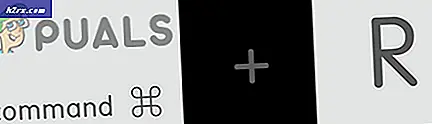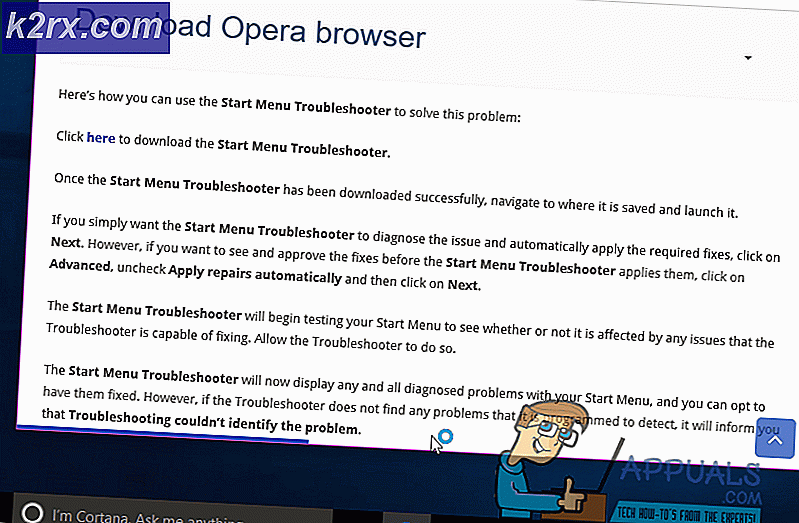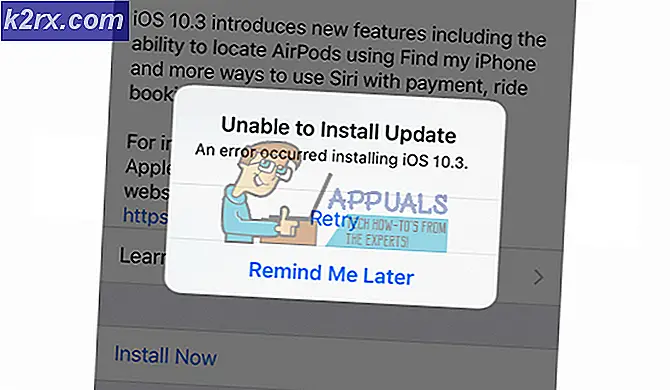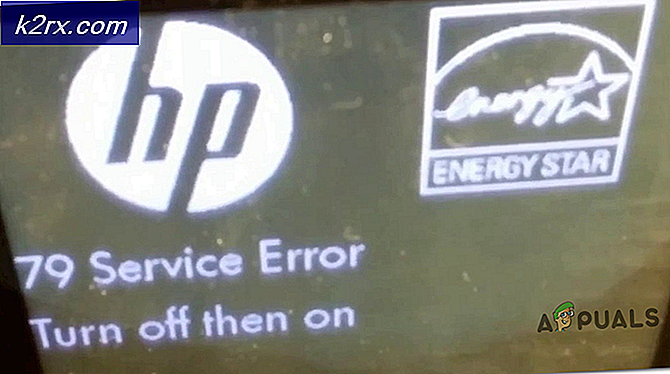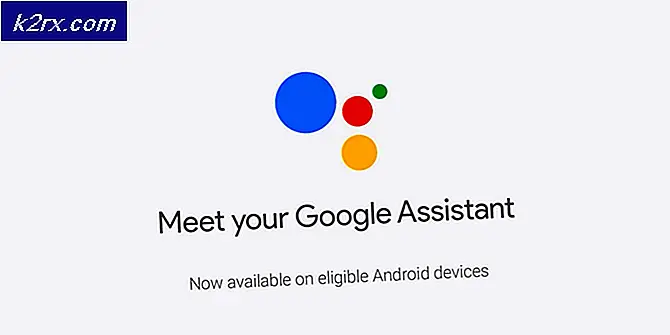Mac OS X'de DNS Nasıl Değiştirilir
DNS, Alan Adı Sistemi için kısadır. Alan adlarını, bilgiyi kimin / nereye göndereceklerini bilen internetin dili olan ikili değerlerine çevirmekten sorumludurlar. Bu servis tüm internet aktivitelerinizden sorumludur, internet sitelerine göz atmanız mümkün olmayacaktır. Bunun önemini anlamak, tüm ISS'ler, sunucular ve sistemler, müşterilerine web sitelerine erişmelerine yardımcı olan DNS sağlar. Aynı zamanda, DNS aynı zamanda Google tarafından halk dns olarak da bilinir, çünkü Google'ın DNS'lerinin azalması olasılığı minimumdur ve DNS’inizi Google’a geçirmeye karar verirseniz; genellikle web sitelerinden daha hızlı yanıt süresine sahip olacaksınız.
DNS kapalıysa, Google Chrome’da DNS_PROBE_FINISHED_NXDOMAIN gibi hataları görürsünüz. Diğer tarayıcılar ayrıca DNS ile ilgili benzer hata mesajlarını da gösterebilir.
Bu kılavuzun amacı, Google’ın veya başka bir PUBLIC DNS Sunucusunu nasıl kullanamayacağınızı göstermektir. Bu, hiçbir zaman aşağı inmeyen ve ISS'nin kendi DNS Sunucusundan daha hızlıdır.
Bir MAC OS X'de DNS Ayarları Nasıl Değiştirilir
DNS Ayarlarını değiştirmek için, sol üstteki Apple simgesini tıklayın ve Sistem Tercihleri'ni seçin .
PRO TIP: Sorun bilgisayarınız veya dizüstü bilgisayar / dizüstü bilgisayar ile yapılmışsa, depoları tarayabilen ve bozuk ve eksik dosyaları değiştirebilen Reimage Plus Yazılımı'nı kullanmayı denemeniz gerekir. Bu, çoğu durumda, sorunun sistem bozulmasından kaynaklandığı yerlerde çalışır. Reimage Plus'ı tıklayarak buraya tıklayarak indirebilirsiniz.Sol bölmeden, Aktif Ağ Bağlantınızı seçin ve ardından Gelişmiş Sekmesini tıklatın.
Ardından, + simgesini tıklayın ve aşağıda listelenen bu iki dns sunucusunu ekleyin.
8.8.8.8
8.8.4.4
Ardından Tamam'a tıklayın. Tamamlandığında, DNS'inizin güncellenmesini sağlayabilirsiniz. Sörf ettiğiniz tüm siteler Google DNS üzerinden sorgulanacaktır.
PRO TIP: Sorun bilgisayarınız veya dizüstü bilgisayar / dizüstü bilgisayar ile yapılmışsa, depoları tarayabilen ve bozuk ve eksik dosyaları değiştirebilen Reimage Plus Yazılımı'nı kullanmayı denemeniz gerekir. Bu, çoğu durumda, sorunun sistem bozulmasından kaynaklandığı yerlerde çalışır. Reimage Plus'ı tıklayarak buraya tıklayarak indirebilirsiniz.